惠普笔记本重装系统win7如何操作
- 分类:Win7 教程 回答于: 2023年02月23日 11:30:05
因为电脑卡顿情况的出现,也就意味着电脑配置跟不上微软系统了,勉强使用只是在为难自己,还不如安装其他版本系统进行使用,操作流畅舒适。如果你的电脑也出现类似的情况,那就可以参考这篇惠普笔记本重装系统win7操作方法。
工具/原料:
系统版本:windows7系统
品牌型号:Alienware X17
软件版本:咔咔一键重装系统工具v2290+魔法猪一键重装系统v2290
方法/步骤:
方法一:使用咔咔一键重装系统工具给惠普笔记本重装win7系统
1、我们首先下载安装咔咔一键重装系统工具到电脑上,点击打开,插入u盘到电脑上,选择u盘重装系统模式,点击开始制作。
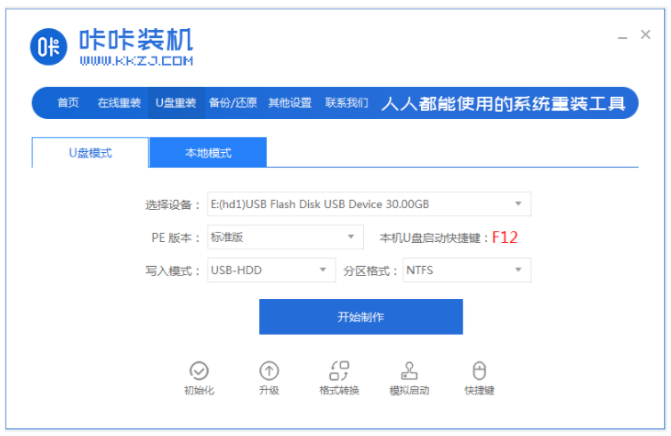
2、选择我们需要安装的系统,点击开始制作。
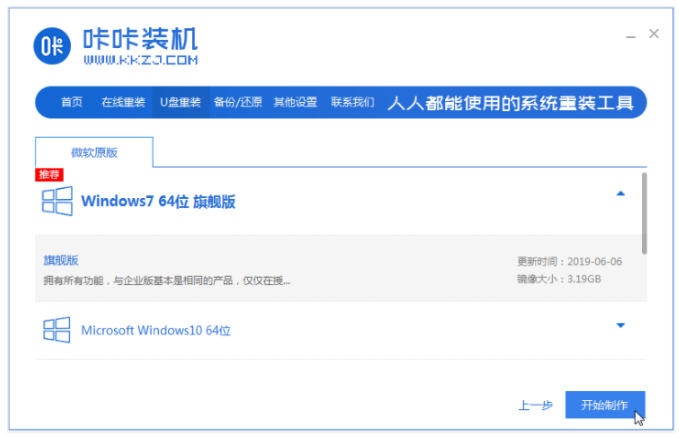
3、装机软件此时将会开始自动制作u盘启动盘,可以先预览需要安装的电脑的启动快捷键,再拔出u盘。
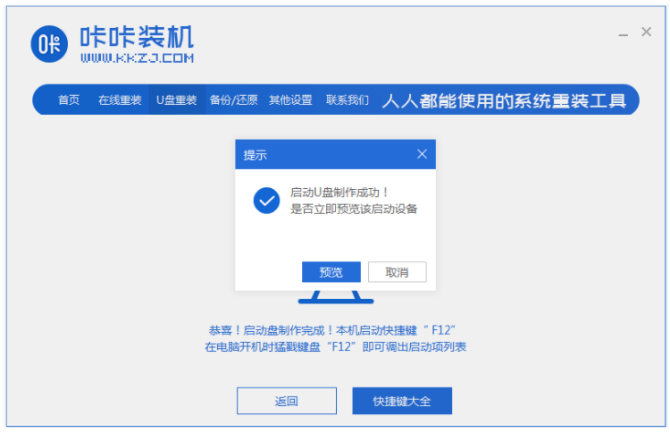
4、将u盘启动盘插入电脑中,开机的时候不断按启动快捷键进启动界面,选择u盘启动项按回车进入到pe选择界面,选择第一项pe系统按回车键进入即可。
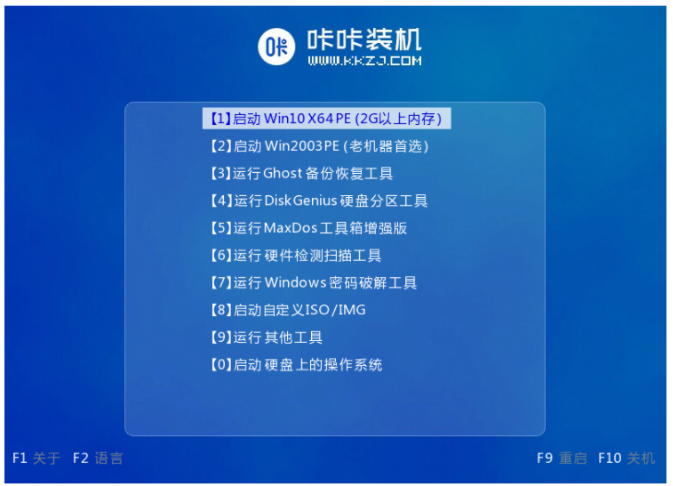
5、进入pe系统桌面,双击打开咔咔装机工具,选择我们需要安装的系统,点击安装。

6、默认安装到系统盘c盘即可。

7、系统安装完成之后,点击立即重启。
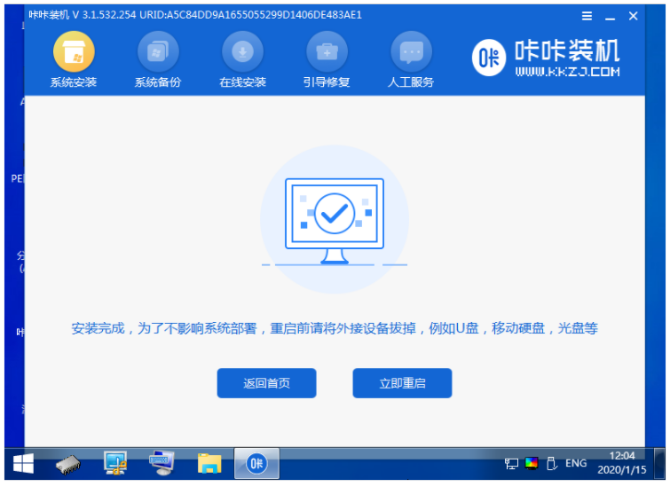
8、期间可能会多次自动重启电脑,直至进入到系统桌面即说明惠普笔记本重装系统win7完成。

方法二:借助魔法猪一键重装系统软件给惠普笔记本重装win7系统
1、首先需要下载安装魔法猪一键重装系统软件到电脑上,双击打开,选择我们需要安装的win7系统,点击下一步。
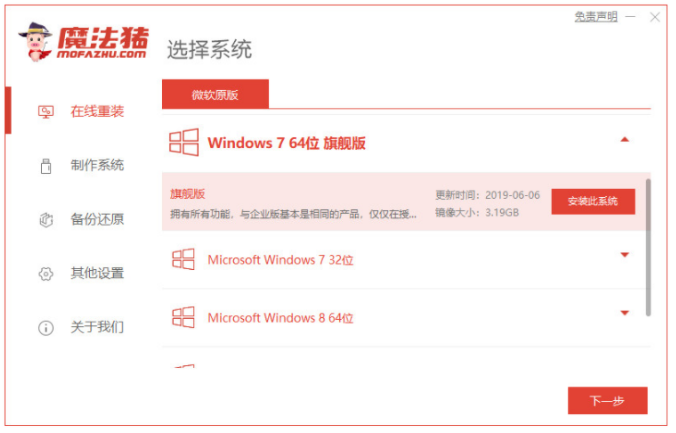
2、选择刚刚下载好的系统开始下载,请大家耐心等待。
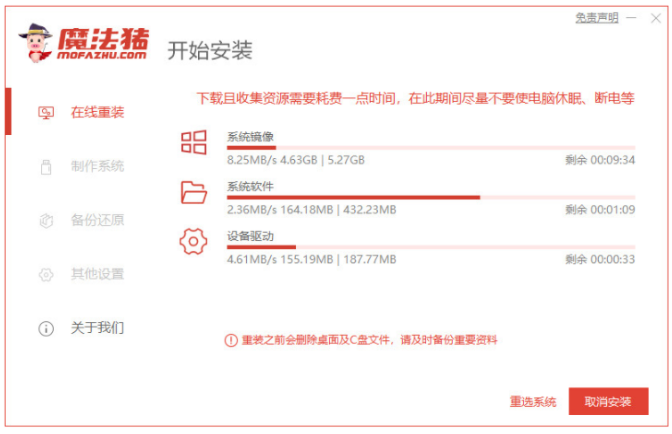
3、部署安装环境中,大家耐心等待即可。
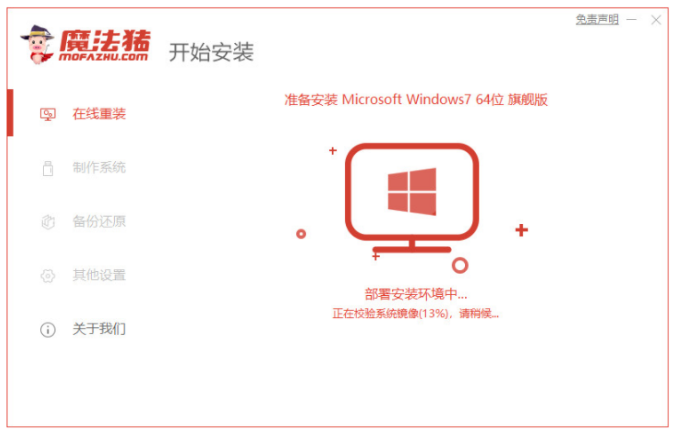
4、环境部署完毕之后,点击立即重启。

5、重启电脑之后,直至进入菜单界面,接着选择第二项带有pe的选项按回车键进入pe系统界面。
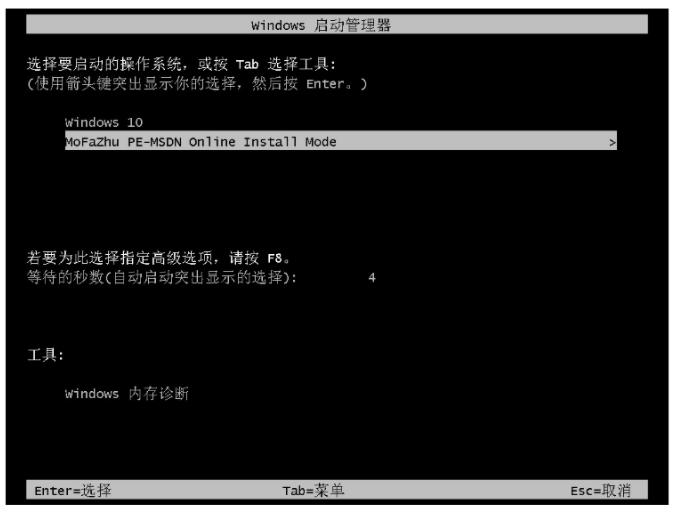
6、正在自动安装系统,无需我们手动干扰。

7、出现如下界面则需要引导修复的操作,点击确认。
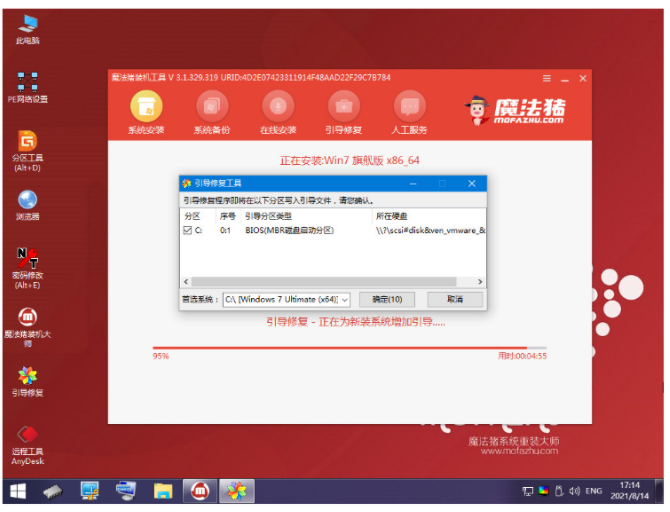
8、安装完成之后,点击立即重启。
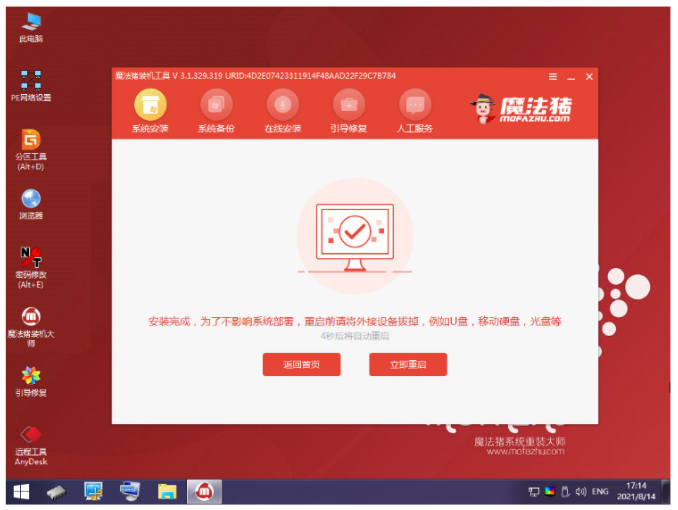
9、重启电脑之后,直至进入全新的系统即说明惠普笔记本重装系统win7完成。

总结:
方法一:使用咔咔一键重装系统工具给惠普笔记本重装win7系统
1、打开咔咔装机工具,点击开始制作win7 u盘启动盘;
2、插入u盘启动盘启动电脑选择进入pe系统自动安装;
3、提示系统安装成功之后,选择重启电脑;
4、重启电脑后直至进入新的系统桌面即可正常使用。
方法二:借助魔法猪一键重装系统软件给惠普笔记本重装win7系统
1、打开魔法猪一键重装系统软件,进入pe系统开始自动安装;
2、最后重启电脑直至进入新系统桌面即可开始正常使用。
 有用
26
有用
26


 小白系统
小白系统


 1000
1000 1000
1000 1000
1000 1000
1000 1000
1000 1000
1000 1000
1000 1000
1000 1000
1000 1000
1000猜您喜欢
- 新手重装系统win7的步骤教程..2021/11/17
- win7电脑开机密码忘了怎么办..2021/12/07
- 如何安装win7镜像系统2022/12/29
- 雨林木风官网win7纯净版32位下载..2021/12/04
- 怎么看IE版本,小编教你怎么看IE版本..2018/06/30
- msdn官网下载win7旗舰版系统64位iso镜..2022/07/01
相关推荐
- 荣耀电脑magicbook装win7教程2021/06/15
- 磁盘被写保护怎么解除,小编教你磁盘被..2018/10/08
- 51重装系统win7步骤有哪些2022/11/25
- win7系统开机启动项怎么设置的教程..2022/04/15
- 紫麦电脑在线重装win7系统2020/08/08
- iso重装系统win72022/08/03

















